Bàn phím là một phần quan trọng trong Macbook, nếu nó có dấu hiệu bất thường sẽ ảnh hưởng tới trải nghiệm của người dùng. Việc test bàn phím Macbook là giải pháp nhanh chóng kiểm tra xem nó có đang hoạt động ổn định hay không. Hãy cùng Macbook Care tìm hiểu cách kiểm tra bàn phím trên các dòng Macbook ngay sau đây.

Mẹo test bàn phím Macbook bằng trực quan
Cách nhanh, đơn giản và dễ thực hiện nhất chính là quan sát bằng mắt xem máy tính có đang bị hư hỏng gì không.
Kiểm tra bằng mắt thường
Cách test bàn phím Macbook đơn giản nhất chính là kiểm tra bằng chính đôi mắt của bạn. Hãy nhìn thật kỹ để xem bề mặt bàn phím có bất kỳ vết mờ hoặc nứt, đứt gãy nào không. Nếu bạn mua Macbook cũ thì việc này đóng vai trò rất quan trọng đấy.

Gõ trực tiếp lên bàn phím
Gõ nhẹ lên bàn phím để kiểm tra xem nó có đang bị vấn đề nào không nhé. Hãy tập trung vào độ nhạy của từng phím, xem xem có bị kẹt phím hoặc phím không trả đúng độ nảy hay không.

Bạn nên dành nhiều thời gian để test bàn phím bằng cách này, Không nên gõ quá nhanh vì kết quả cho ra sẽ không chuẩn xác. Hãy kiểm tra từng phím một để đảm bảo không bỏ sót một lỗi nhỏ nào.
Test bàn phím Macbook bằng phần mềm có sẵn
Test bàn phím trên các phần mềm sẵn có rất đơn giản. Dưới đây là nội dung hướng dẫn chi tiết:
Keyboard Viewer
Phần mềm test bàn phím Macbook đầu tiên mà Sửa Macbook Đà Nẵng muốn giới thiệu tới bạn chính là Keyboard Viewer. Ứng dụng này có sẵn trên Mac nên được sử dụng khá nhiều khi cần kiểm tra bàn phím.
Hướng dẫn sử dụng Keyboard Viewer để kiểm tra bàn phím máy Mac:
Bước 1: Truy cập phần Preferences trong System > Keyboard > Show keyboard and emoji viewers in menu bar.
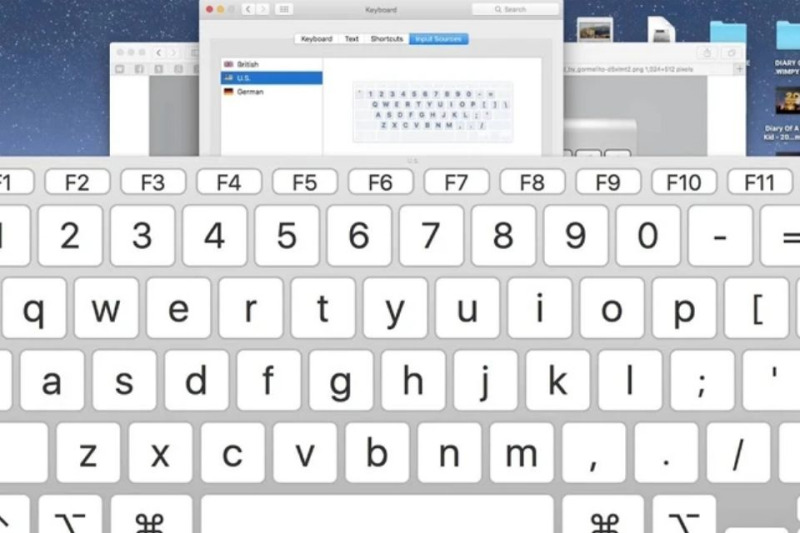
Bước 2: Bấm vào biểu tượng bàn phím trên thanh menu và chọn Show Keyboard Viewer. Sau đó, bạn tiến hành mở ứng dụng thử nghiệm TextEdit để kiểm tra tình trạng của bàn phím.
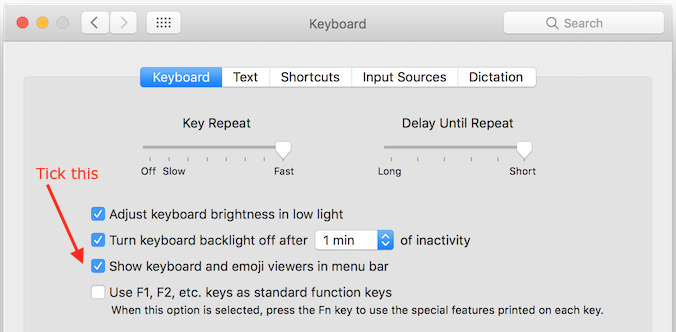
Apple Hardware Test
Bạn cũng có thể sử dụng Apple Hardware Test (hoặc Apple Diagnostics) được tích hợp sẵn trong Macbook. Cách test bàn phím Macbook cũng khá đơn giản, gồm 4 bước sau:
- Bước 1: Ngắt kết nối với tất cả các thiết bị ngoại vi (chuột, bàn phím, màn hình ngoài…) và cáp kết nối khỏi MacBook trước khi bắt đầu.
- Bước 2: Nhấn nút nguồn để khởi động lại máy và nhấn giữ phím D cho tới khi màn hình hiển thị giao diện chọn ngôn ngữ. Tại đây, bạn sẽ chọn ngôn ngữ mình muốn để tiếp tục.
- Bước 3: Macbook sẽ thực hiện một loạt các kiểm tra phần cứng. Quá trình này sẽ hiển thị qua thanh tiến trình trên màn hình cùng với thông báo “Checking your Mac…“.
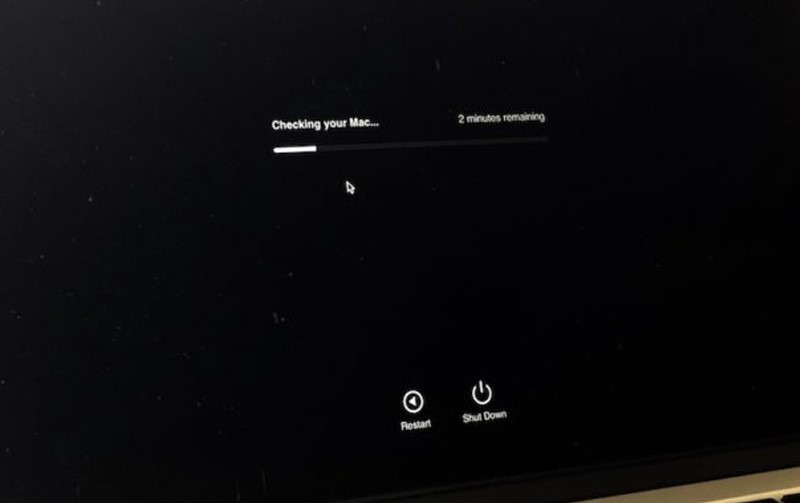
- Bước 4: Khi kiểm tra xong, máy sẽ hiển thị các vấn đề liên nó phát hiện được, kèm theo một mã tham chiếu (nếu có). Sau đó, bạn có thể kết thúc quá trình kiểm tra bằng cách nhấn Shutdown hoặc Restart.
Có thể bạn đang quan tâm: Sửa loa Macbook tại Đà Nẵng Chính hãng Giá tốt Lấy ngay
Website test bàn phím Macbook miễn phí
Ngoài những cách trên, bạn còn có thể test bàn phím Macbook Online thông qua các website miễn phí. Cụ thể như thế nào, hãy theo dõi nội dung bên dưới.
Keytest.vn
Để kiểm tra bàn phím và hiệu suất của chuột, bạn có thể sử dụng Keytest.vn. Dưới đây là hướng dẫn chi tiết cách thức kiểm tra:
- Bước 1: Truy cập website Keytest.vn
- Bước 2: Bạn tiến hành nhấn lật lượt từng phím để kiểm tra. Nếu nút tương ứng trên giao diện web sáng lên, nó có nghĩa là phím đó đang hoạt động bình thường. Ngược lại chứng tỏ bàn phím của bạn đang gặp lỗi và cần khắc phục ngay.
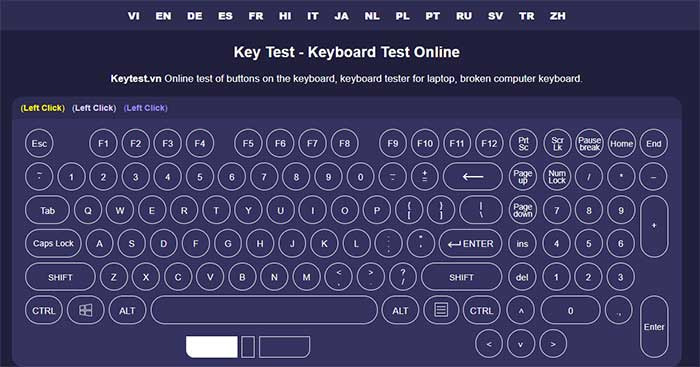
Keyboardchecker.com
Tiếp theo, Sửa Macbook Đà Nẵng muốn giới thiệu tới bạn chính là Keyboardchecker.com – một trang web có giao diện thân thiện với người dùng. Nó có cách vận hành tương tự như Keytest.vn để test bàn phím Macbook và chuột Macbook nhanh chóng.
Keyboardtester.com
Một trong những trang web test bàn phím Macbook Online phổ biến nhất gọi tên Keyboartester.com. Để bắt đầu, bạn chỉ cần truy cập vào trang web, tại giao diện chính, bạn click Launch The Tester để sử dụng.
Lúc này, một cửa sổ pop-up xuất hiện và nó là giao diện mô phỏng giống như bàn phím của bạn. Cách hoạt động không khác gì những ứng dụng kể trên.
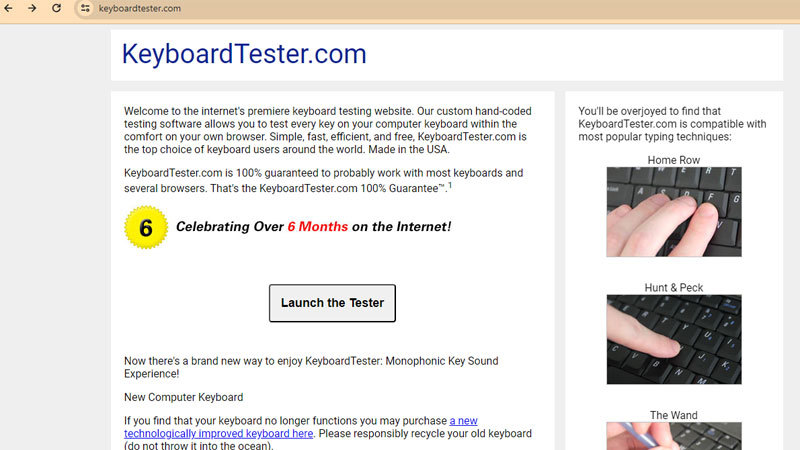
En.key-test.ru
Các trang web kiểm tra bàn phím mà Sửa Macbook Đà Nẵng giới thiệu đều có giao diện và cách thức vận hành giống nhau. Một trong số đó là En.key-test.ru, bạn có thể sử dụng để test bàn phím xem có hư hỏng gì không nhé.
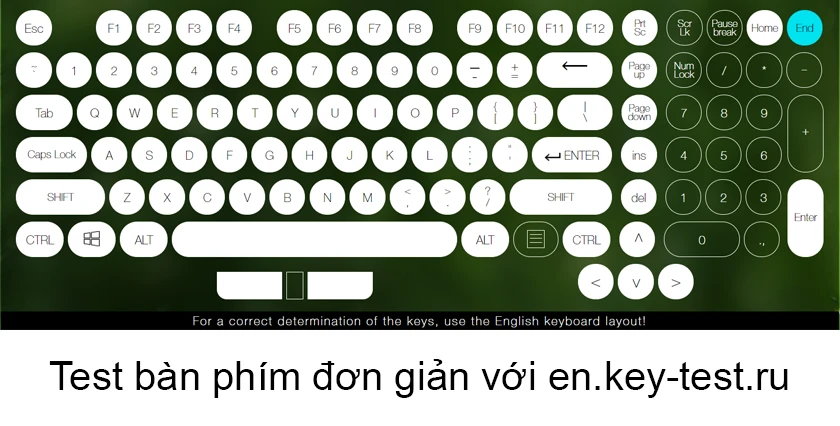
Keyboard-test.space
Cuối cùng, bạn cũng có thể truy cập website test bàn phím Macbook Online Keyboard-test.space. Giao diện chính là website chính là bàn phím mô phỏng và bạn chỉ cần nhấn từng phím một để kiểm tra là được.
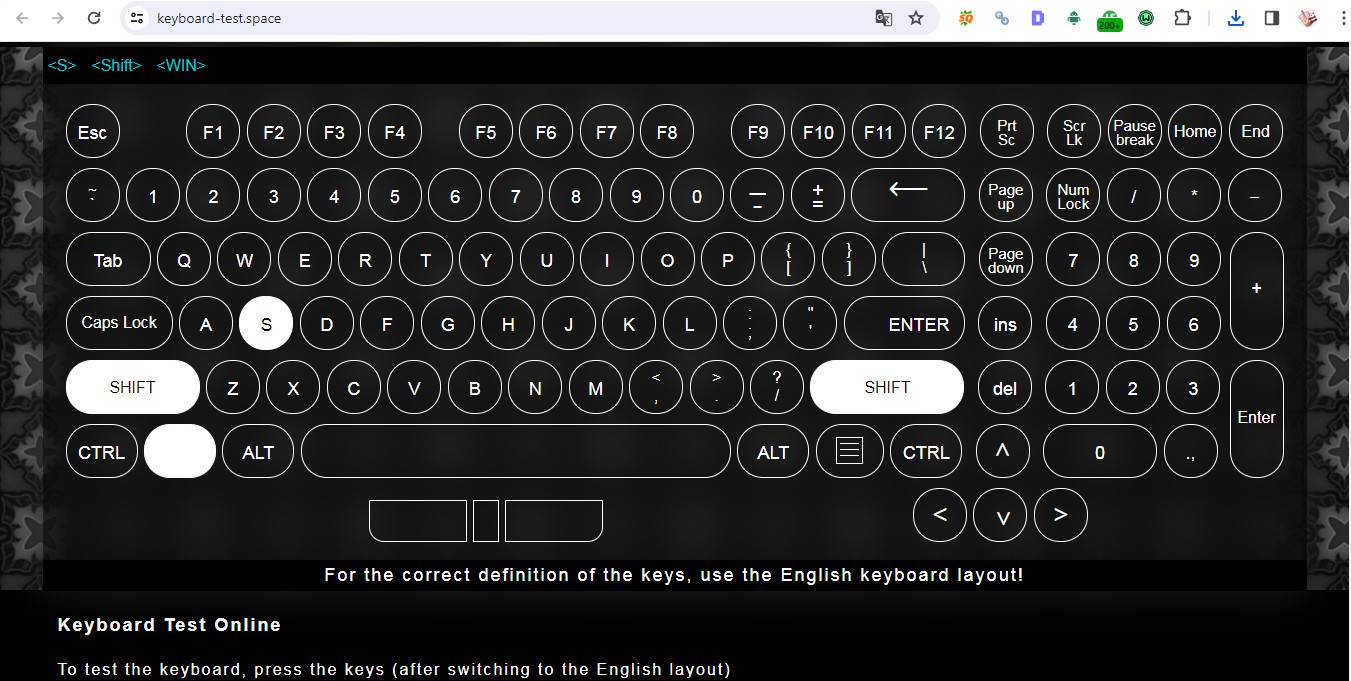
Hướng dẫn cách test bàn phím Macbook
Dưới đây, Sửa Macbook Đà Nẵng sẽ lần lượt hướng dẫn các bạn cách test bàn phím Macbook nhanh chóng tại nha.
Kiểm tra tất cả các phím có hoạt động bình thường hay không
Lần lượt thực hiện theo các bước mà chúng tôi đã nêu ra dưới đây để tự kiểm tra bàn phím ngay tại nhà đơn giản:
- Bật máy tính Macbook của bạn.
- Mở một ứng dụng văn bản hoặc trình soạn thảo văn bản bất kỳ.
- Nhấn lần lượt từng phím trên bàn phím của Macbook để đảm bảo rằng mỗi phím đang hoạt động bình thường và xuất hiện ký tự tương ứng trên màn hình.
- Kiểm tra cẩn thận các phím chức năng (F1, F2, F3, …, F12), các phím Shift, Control, Option, Command (Cmd), Space, Enter, Delete, và các phím mũi tên.

Kiểm tra độ nhạy của phím
Kiểm tra mức độ nhạy của bàn phím rất đơn giản, bạn chỉ cần thực hiện các thao tác như nhấn nhẹ, nhấn mạnh vào từng phím. Những phím nào phản hồi kém hoặc cần nhấn mạnh hơn các phím khác, thì rất có thể nó đang gặp vấn đề.
Để hạn chế lỗi xảy ra, bạn nên thường xuyên vệ sinh bàn phím Macbook định kỳ. Quá trình này không quá lâu nhưng lại có hiệu quả, giúp tăng tuổi thọ của thiết bị đáng kể.

Kiểm tra chức năng gõ phím tắt
Trong quá trình làm việc, chắc hẳn bất kỳ ai ở đây cũng có thói quen sử dụng rất nhiều phím tắt. Nó cũng có thể là lý do mà những nút phím này dễ bị hư hỏng hơn cả. Để test bàn phím Macbook, bạn hãy thử sử dụng các phím tắt thông thường để xem chúng có hoạt động như mong đợi không.
Trên đây là những phương pháp bạn có thể thực hiện tại nhà để test bàn phím Macbook. Trong trường hợp phát hiện ra lỗi hư hỏng nặng, bạn cần mang máy tới Thay bàn phím Macbook tại Đà Nẵng để được sửa chữa. Chúng tôi sẽ tiến hành kiểm tra chi tiết miễn phí để đưa ra phương án xử lý tốt nhất.



